రచయిత:
Frank Hunt
సృష్టి తేదీ:
17 మార్చి 2021
నవీకరణ తేదీ:
27 జూన్ 2024
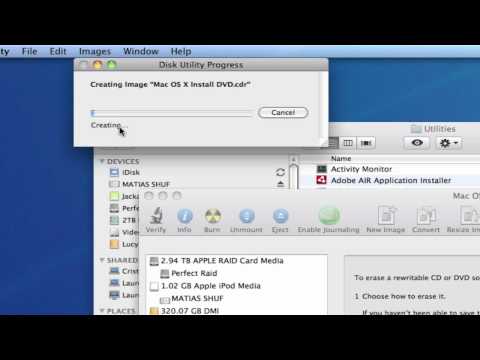
విషయము
- అడుగు పెట్టడానికి
- 3 యొక్క విధానం 1: అసురక్షిత DVD ని కాపీ చేయండి
- 3 యొక్క విధానం 2: కాపీ-రక్షిత DVD ని రిప్ చేయండి
- 3 యొక్క విధానం 3: DVD డిస్క్ చిత్రాన్ని బర్న్ చేయండి
- చిట్కాలు
- హెచ్చరికలు
మీ ఇష్టమైన చలనచిత్రాలను కోల్పోకుండా మరియు దెబ్బతినకుండా మిమ్మల్ని మీరు రక్షించుకోవడానికి మీ DVD ల సేకరణను మీ Mac కి కాపీ చేయడం గొప్ప మార్గం. DVD లు సాధారణంగా కాపీ-రక్షితమైనవి కాబట్టి, ఇది ఎల్లప్పుడూ సులభం కాదు. అదృష్టవశాత్తూ, OS X లో మీకు సహాయం అందించే అంతర్నిర్మిత ప్రోగ్రామ్ ఉంది. దీన్ని ఎలా చేయాలో ఈ వ్యాసంలో వివరించాము.
అడుగు పెట్టడానికి
3 యొక్క విధానం 1: అసురక్షిత DVD ని కాపీ చేయండి
 మీరు కాపీ చేయదలిచిన DVD ని మీ DVD డ్రైవ్లో ఉంచండి. DVD స్వయంచాలకంగా ప్లే చేయడం ప్రారంభిస్తే, స్టాప్ నొక్కండి.
మీరు కాపీ చేయదలిచిన DVD ని మీ DVD డ్రైవ్లో ఉంచండి. DVD స్వయంచాలకంగా ప్లే చేయడం ప్రారంభిస్తే, స్టాప్ నొక్కండి.  DVD ని కాపీ చేయడానికి మీ హార్డ్ డ్రైవ్లో మీకు తగినంత స్థలం ఉందో లేదో తనిఖీ చేయండి.
DVD ని కాపీ చేయడానికి మీ హార్డ్ డ్రైవ్లో మీకు తగినంత స్థలం ఉందో లేదో తనిఖీ చేయండి.- ఫైండర్లో DVD ని ఎంచుకుని నొక్కండి ఆదేశం + I. డిస్క్ గురించి సమాచారం పొందడానికి. డిస్క్ ఎంత పెద్దదో ఇక్కడ మీరు చూడవచ్చు.
- మీ హార్డ్ డ్రైవ్లో ఖాళీ స్థలాన్ని తనిఖీ చేయండి. DVD పరిమాణం కంటే మీ హార్డ్ డ్రైవ్లో మీకు కనీసం 5 GB ఎక్కువ స్థలం ఉందని నిర్ధారించుకోండి.
 నొక్కండి కార్యక్రమాలు, కంటే యుటిలిటీస్ ఆపై డిస్క్ యుటిలిటీ.
నొక్కండి కార్యక్రమాలు, కంటే యుటిలిటీస్ ఆపై డిస్క్ యుటిలిటీ. మీ DVD పేరుపై క్లిక్ చేయండి. మీ DVD ఎడమ వైపున ఉన్న కాలమ్లో జాబితా చేయబడాలి.
మీ DVD పేరుపై క్లిక్ చేయండి. మీ DVD ఎడమ వైపున ఉన్న కాలమ్లో జాబితా చేయబడాలి.  ఎంచుకోండి క్రొత్త డిస్క్ చిత్రం. “ఇలా సేవ్ చేయి” విండో కనిపిస్తుంది.
ఎంచుకోండి క్రొత్త డిస్క్ చిత్రం. “ఇలా సేవ్ చేయి” విండో కనిపిస్తుంది. - డిస్క్ చిత్రానికి పేరు పెట్టండి.
- మీరు డిస్క్ చిత్రాన్ని సేవ్ చేయదలిచిన స్థానాన్ని ఎంచుకోండి.
- ఫార్మాట్ వద్ద ఎంచుకోండి DVD / CD మాస్టర్.
- గుప్తీకరణను దీనికి సెట్ చేయండి లేదు.
- నొక్కండి సేవ్ చేయండి, OSX ఇప్పుడు .cdr పొడిగింపుతో డిస్క్ చిత్రాన్ని సృష్టిస్తుంది, .dmg పొడిగింపు కాదు.
 డిస్క్ యుటిలిటీ కాపీ చేయడం పూర్తయినప్పుడు, మీరు డ్రైవ్ నుండి DVD ని తొలగించవచ్చు. ఇప్పుడు మీరు మీ హార్డ్ డ్రైవ్ నుండి నేరుగా సినిమా చూడవచ్చు.
డిస్క్ యుటిలిటీ కాపీ చేయడం పూర్తయినప్పుడు, మీరు డ్రైవ్ నుండి DVD ని తొలగించవచ్చు. ఇప్పుడు మీరు మీ హార్డ్ డ్రైవ్ నుండి నేరుగా సినిమా చూడవచ్చు.  మీరు ఫైల్ను తిరిగి DVD కి బర్న్ చేయాలనుకుంటే దాన్ని మార్చండి. మీరు మళ్ళీ DVD లోకి బర్న్ చేయాలనుకుంటే CDR ఫైల్ను .DMG ఫైల్గా మార్చండి. CDR ఫైల్ సాధారణంగా DVD కి బర్న్ చేయడానికి చాలా పెద్దది.
మీరు ఫైల్ను తిరిగి DVD కి బర్న్ చేయాలనుకుంటే దాన్ని మార్చండి. మీరు మళ్ళీ DVD లోకి బర్న్ చేయాలనుకుంటే CDR ఫైల్ను .DMG ఫైల్గా మార్చండి. CDR ఫైల్ సాధారణంగా DVD కి బర్న్ చేయడానికి చాలా పెద్దది. - ఫైల్ను మార్చడానికి, విండో ఎగువ పట్టీలోని "కన్వర్ట్" క్లిక్ చేయండి. డిస్క్ ఇమేజ్ ఫార్మాట్గా "కంప్రెస్డ్" ఎంచుకోండి మరియు ఎన్క్రిప్షన్ కింద "ఏదీ" ఎంచుకోండి. ఫైల్కు ".dmg" పొడిగింపు ఇవ్వండి మరియు మీరు DVD ని బర్న్ చేయడానికి సిద్ధంగా ఉన్నారు.
3 యొక్క విధానం 2: కాపీ-రక్షిత DVD ని రిప్ చేయండి
 తగిన సాఫ్ట్వేర్ను డౌన్లోడ్ చేయండి. కాపీ-రక్షిత DVD ని డిస్క్ యుటిలిటీతో కాపీ చేయలేము. ఈ రక్షణను తొలగించడానికి మీరు మూడవ పార్టీ డెవలపర్ నుండి ప్రోగ్రామ్ను డౌన్లోడ్ చేసుకోవాలి. అత్యంత ప్రాచుర్యం పొందిన ప్రోగ్రామ్ "మేక్ఎంకెవి", ఈ ప్రోగ్రామ్ ప్రస్తుతం ఉచితంగా లభిస్తుంది.
తగిన సాఫ్ట్వేర్ను డౌన్లోడ్ చేయండి. కాపీ-రక్షిత DVD ని డిస్క్ యుటిలిటీతో కాపీ చేయలేము. ఈ రక్షణను తొలగించడానికి మీరు మూడవ పార్టీ డెవలపర్ నుండి ప్రోగ్రామ్ను డౌన్లోడ్ చేసుకోవాలి. అత్యంత ప్రాచుర్యం పొందిన ప్రోగ్రామ్ "మేక్ఎంకెవి", ఈ ప్రోగ్రామ్ ప్రస్తుతం ఉచితంగా లభిస్తుంది. - మీకు చెందని DVD ల నుండి కాపీ రక్షణను తొలగించడం చట్టవిరుద్ధం.
 మీరు మీ కంప్యూటర్ యొక్క CD ట్రేలో కాపీ చేయదలిచిన DVD ని ఉంచండి. MakeMKV లోని "మూలం" మెను నుండి మీ DVD డ్రైవ్ను ఎంచుకోండి.
మీరు మీ కంప్యూటర్ యొక్క CD ట్రేలో కాపీ చేయదలిచిన DVD ని ఉంచండి. MakeMKV లోని "మూలం" మెను నుండి మీ DVD డ్రైవ్ను ఎంచుకోండి.  మీరు కాపీ చేయదలిచిన కంటెంట్ను ఎంచుకోండి. DVD లు సాధారణంగా వేర్వేరు అధ్యాయాలుగా విభజించబడతాయి. ఒక అధ్యాయంలో మెను, సినిమా ట్రైలర్, బోనస్ విభాగం లేదా అసలు సినిమా ఉండవచ్చు. మీరు కాపీ చేయకూడదనుకోండి.
మీరు కాపీ చేయదలిచిన కంటెంట్ను ఎంచుకోండి. DVD లు సాధారణంగా వేర్వేరు అధ్యాయాలుగా విభజించబడతాయి. ఒక అధ్యాయంలో మెను, సినిమా ట్రైలర్, బోనస్ విభాగం లేదా అసలు సినిమా ఉండవచ్చు. మీరు కాపీ చేయకూడదనుకోండి. - 2 నిమిషాల కన్నా తక్కువ ఉన్న అధ్యాయాలు స్వయంచాలకంగా తనిఖీ చేయబడతాయి. చాలా ట్రైలర్స్ ఇప్పటికే దీనితో తొలగించబడ్డాయి.
 మీరు కంటెంట్ను తరలించాలనుకుంటున్న ఫోల్డర్ను ఎంచుకోండి. రిప్పింగ్ తరువాత, ఫైల్ ఉన్న చోట ఇది ఉంటుంది.
మీరు కంటెంట్ను తరలించాలనుకుంటున్న ఫోల్డర్ను ఎంచుకోండి. రిప్పింగ్ తరువాత, ఫైల్ ఉన్న చోట ఇది ఉంటుంది.  DVD రిప్ చేయండి. మీరు మీ ఇష్టానుసారం అన్ని సెట్టింగులను సర్దుబాటు చేసినప్పుడు, "MKV చేయండి" బటన్ క్లిక్ చేయండి. ఇప్పుడు కాపీ చేయడం మొదలవుతుంది. ప్రక్రియ పూర్తి కావడానికి సమయం మీ DVD డ్రైవ్ వేగం మరియు కంటెంట్ పరిమాణం మీద ఆధారపడి ఉంటుంది. చలన చిత్రాన్ని రిప్పింగ్ చేయడానికి సగటున 15-30 నిమిషాలు పడుతుంది.
DVD రిప్ చేయండి. మీరు మీ ఇష్టానుసారం అన్ని సెట్టింగులను సర్దుబాటు చేసినప్పుడు, "MKV చేయండి" బటన్ క్లిక్ చేయండి. ఇప్పుడు కాపీ చేయడం మొదలవుతుంది. ప్రక్రియ పూర్తి కావడానికి సమయం మీ DVD డ్రైవ్ వేగం మరియు కంటెంట్ పరిమాణం మీద ఆధారపడి ఉంటుంది. చలన చిత్రాన్ని రిప్పింగ్ చేయడానికి సగటున 15-30 నిమిషాలు పడుతుంది.  వీడియో ప్లే చేయండి. ప్రోగ్రామ్ అన్ని వీడియో మరియు ఆడియో డేటాతో MKV ఫైల్ను సృష్టిస్తుంది. ఫైల్ DVD లోని అసలు ఫైల్ మాదిరిగానే ఉంటుంది. ఐట్యూన్స్ MKV ఫైల్ను ప్లే చేయదు, మీరు "VLC ప్లేయర్" అనే ఉచిత ప్రోగ్రామ్ను డౌన్లోడ్ చేసుకోవాలి.
వీడియో ప్లే చేయండి. ప్రోగ్రామ్ అన్ని వీడియో మరియు ఆడియో డేటాతో MKV ఫైల్ను సృష్టిస్తుంది. ఫైల్ DVD లోని అసలు ఫైల్ మాదిరిగానే ఉంటుంది. ఐట్యూన్స్ MKV ఫైల్ను ప్లే చేయదు, మీరు "VLC ప్లేయర్" అనే ఉచిత ప్రోగ్రామ్ను డౌన్లోడ్ చేసుకోవాలి. - MKV ఫైల్ కంప్రెషన్ లేకుండా "లాస్లెస్" ఫైల్ అని పిలువబడుతుంది. కాబట్టి ఆడియో మరియు వీడియో నాణ్యత అసలు ఫైల్ మాదిరిగానే ఉంటాయి.
 వీడియో ఫైల్ను మార్చండి. మీరు ఇప్పటికీ మీ ఐట్యూన్స్ లైబ్రరీలో వీడియోను ఉంచాలనుకుంటే లేదా మీ ఐఫోన్ లేదా ఐప్యాడ్లో వీడియోను ప్లే చేయాలనుకుంటే, మీరు ఫైల్ను MP4 ఫార్మాట్కు మార్చాలి మరియు కుదించాలి. ఉచిత కన్వర్టర్ అయిన "హ్యాండ్బ్రేక్" తో మీరు దీన్ని చేయవచ్చు. మార్పిడి ఫైల్ను చిన్నదిగా చేస్తుంది, మీ హార్డ్డ్రైవ్లో మీకు ఎక్కువ స్థలం లేకపోతే ఇది ఉపయోగపడుతుంది. మార్పిడి తక్కువ నాణ్యతకు దారితీస్తుంది.
వీడియో ఫైల్ను మార్చండి. మీరు ఇప్పటికీ మీ ఐట్యూన్స్ లైబ్రరీలో వీడియోను ఉంచాలనుకుంటే లేదా మీ ఐఫోన్ లేదా ఐప్యాడ్లో వీడియోను ప్లే చేయాలనుకుంటే, మీరు ఫైల్ను MP4 ఫార్మాట్కు మార్చాలి మరియు కుదించాలి. ఉచిత కన్వర్టర్ అయిన "హ్యాండ్బ్రేక్" తో మీరు దీన్ని చేయవచ్చు. మార్పిడి ఫైల్ను చిన్నదిగా చేస్తుంది, మీ హార్డ్డ్రైవ్లో మీకు ఎక్కువ స్థలం లేకపోతే ఇది ఉపయోగపడుతుంది. మార్పిడి తక్కువ నాణ్యతకు దారితీస్తుంది.  ఫైల్ను DVD కి బర్న్ చేయండి. ఫైల్ను MP4 గా మార్చిన తరువాత, మీరు దానిని DVD కి బర్న్ చేయవచ్చు. MKV ఫైళ్ళను నేరుగా DVD కి బర్న్ చేయడానికి మిమ్మల్ని అనుమతించే ప్రోగ్రామ్లు కూడా అందుబాటులో ఉన్నాయి.
ఫైల్ను DVD కి బర్న్ చేయండి. ఫైల్ను MP4 గా మార్చిన తరువాత, మీరు దానిని DVD కి బర్న్ చేయవచ్చు. MKV ఫైళ్ళను నేరుగా DVD కి బర్న్ చేయడానికి మిమ్మల్ని అనుమతించే ప్రోగ్రామ్లు కూడా అందుబాటులో ఉన్నాయి.
3 యొక్క విధానం 3: DVD డిస్క్ చిత్రాన్ని బర్న్ చేయండి
 తిరిగి వెళ్ళు డిస్క్ యుటిలిటీ. ఈ ప్రోగ్రామ్ లో చూడవచ్చు కార్యక్రమాలు > యుటిలిటీస్.
తిరిగి వెళ్ళు డిస్క్ యుటిలిటీ. ఈ ప్రోగ్రామ్ లో చూడవచ్చు కార్యక్రమాలు > యుటిలిటీస్.  నొక్కండి కమాండ్ + షిఫ్ట్ + యు డిస్క్ చిత్రాన్ని తొలగించడానికి.
నొక్కండి కమాండ్ + షిఫ్ట్ + యు డిస్క్ చిత్రాన్ని తొలగించడానికి. ఫైండర్లో డిస్క్ చిత్రం కోసం శోధించండి.
ఫైండర్లో డిస్క్ చిత్రం కోసం శోధించండి.- డిస్క్ చిత్రాన్ని డిస్క్ యుటిలిటీ యొక్క సైడ్ కాలమ్కు లాగండి. అప్పుడు డిస్క్ చిత్రాన్ని ఎంచుకోండి.
- "డిస్క్ ఇమేజ్" ఎంచుకోండి.
 ఖాళీ DVD ని చొప్పించి నొక్కండి అగ్ని. మీరు గరిష్ట వేగాన్ని ఎంచుకోవచ్చు, కాని అప్పుడు లోపాలు రాసే అవకాశం ఎక్కువ. మీరు ఆ ప్రమాదాన్ని తొలగించాలనుకుంటే నెమ్మదిగా బర్నింగ్ వేగాన్ని ఎంచుకోండి.
ఖాళీ DVD ని చొప్పించి నొక్కండి అగ్ని. మీరు గరిష్ట వేగాన్ని ఎంచుకోవచ్చు, కాని అప్పుడు లోపాలు రాసే అవకాశం ఎక్కువ. మీరు ఆ ప్రమాదాన్ని తొలగించాలనుకుంటే నెమ్మదిగా బర్నింగ్ వేగాన్ని ఎంచుకోండి.
చిట్కాలు
- DVD లోని వీడియో భాగం mpeg2 ఆకృతిలో ఉంది, ఆడియో ఫైళ్ళతో MP3 లాగా ఉంటుంది. వీడియో ఫైల్లు డివిడిలో సరిపోయేంత చిన్నవిగా ఉన్నాయని ఫార్మాట్ నిర్ధారిస్తుంది.
- DVD లు కాపీ చేయకుండా నిరోధించడానికి అంతర్నిర్మిత రక్షణలను కలిగి ఉన్నాయి. మీరు పై దశలను అనుసరిస్తే, మీరు వీడియోను మాత్రమే కాపీ చేస్తారు, రక్షణలు కాదు.
హెచ్చరికలు
- DVD లు కాపీరైట్ చేయబడ్డాయి. ఈ రోజుల్లో ఇది సులభం కనుక కాపీరైట్లను ఉల్లంఘించవద్దు.



